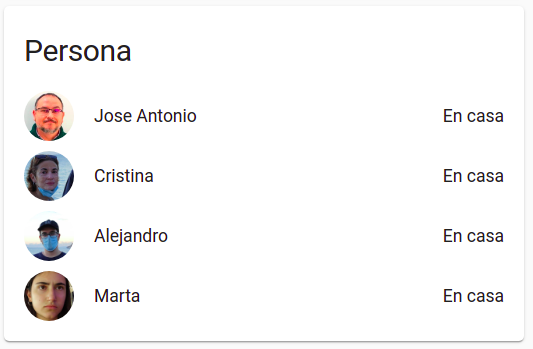A ver, en realidad esto ha sonado mejor de lo que realmente es, pero, ¿te gustaría poder decirle a tu casa que estás dentro para que sepa si hay que lanzas una alarma o simplemente saludarte? Pues algo muy similar vamos a poder hacer con home assistant, por lo que te recomiendo que te leas la entrada anterior si quieres continuar con ésta.
Si tienes home assistant ya instalado hay un concepto que puede parecer extraño al principio, pero que es fundamental para lo que queremos hacer, el concepto de «persona». Puedes acceder al menú de personas desde Configuración -> Personas:

Este menú te dará opción a crear todas las personas relevantes para tu casa y te permitirá hacerles seguimiento… Básicamente lo que queremos es saber si están dentro o fuera de la casa para tener esa información disponible para nuestras automatizaciones (o para saberlo cuando nos llega un paquete de Amazon y queremos saber si hay alguien en la casa, por ejemplo).
¿Seguimiento?
Para poder hacer el seguimiento de una persona necesitamos que ésta nos informe de una manera o de otra de su situación con respecto a la casa, eso en home assistant se hace con os device.trackers que son, ni más ni menos, que la parte de código que recibe la información de la situación de un dispositivo. Hay un montón de trackers que os invito a explorar para ver cual es el más adecuado para vosotros. Como mi objetivo es que el seguimiento sea transparente y consuma la menor cantidad posible de datos y energía os voy a proponer dos tackers que, además, son muy sencillos de configurar:
1. Aplicación de home assistant
Tenéis disponible en vuestra tienda favorita la aplicación home assistant que os da acceso remoto a vuestra instalación (bueno, lo de remoto lo veremos en otra entrada, que tiene su miga) y que, además, permite al móvil comunicarse con home assistant para darle datos sobre la localización del dispositivo (y otras cosas como si está cargando o no y la cantidad de carga restante que tiene).
Una vez instalada la aplicación veremos que aparecen entidades nuevas en home assistant y que podremos ponerlas en e interfaz o, como es el caso, utilizarla como sistema de seguimiento para una persona… Para ello solo tenemos que acceder al menú personas, crear la persona si todavía no existe y editarla, lo que nos llevará a una pantalla como esta:
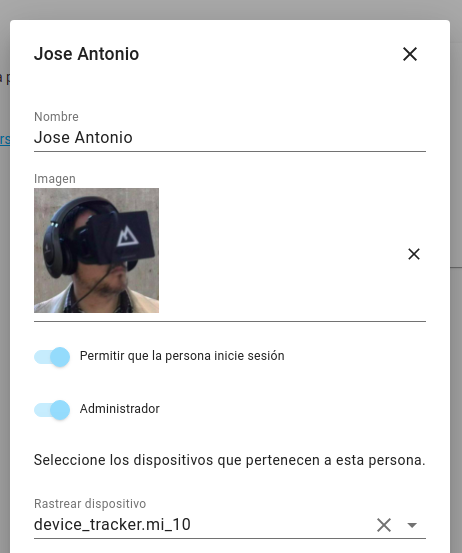
En la parte de «Rastrear dispositivo» veremos que en el desplegable nos aparece un device_tracker con el nombre del móvil donde hemos instalado la aplicación. Lo seleccionamos, grabamos y, a partir de este momento la casa nos tendrá localizados.
2. Usando un tracker bluetooth
Esto está bien, pero igual no queremos que todos los miembros de la familia tengan que instalarse la aplicación móvil, así que buscando otro método para saber si están o no en casa me encontré con que todos en la familia tenemos activo el bluetooth del teléfono (para conectar con los altavoces, los cascos, el coche, o lo que sea…) si eso es así podríamos hacer que la raspberry (que tiene bluetooth integrado) nos localice siempre que estemos a una distancia que permita llegar al bluetooth de nuestro teléfono. Dicho y hecho, para configurar este comportamiento solo hay que usar el bluetooth tracker y poner lo siguiente en el archivo configuration.yml:
device_tracker:
- platform: bluetooth_tracker
Luego solo tenemos que reiniciar el sistema y automáticamente nos creará un archivo known_devices.yml que contendrá todos los dispositivos bluettoth que ha detectado y permite ponerles nombre y decidir si vamos a seguirlos o no (por defecto sigue a todos los nuevos, por lo que es recomendable cambiar ese comportamiento cuando ya estén detectados todos los dispositivos). Si no aparece vuestro móvil en un rato lo mejor es que pongas el móvil a buscar dispositivos bluetoot para tenerlo activo mientras reinicias home assistant y así te aseguras de que lo detecta.
Una vez detectados los móviles que nos interesa solo tenemos que volver a personas y repetir el mismo procedimiento… A partir de ese momento podremos saber si están en casa o no (o al menos los móviles) y verlo en el interfaz: